Praca z kolumnami formuł w tabeli (wersja zapoznawcza)
[Ten temat pochodzi ze wstępnej wersji dokumentacji i może ulec zmianie.] Więcej informacji: Wersja zapoznawcza Power Apps
Kolumny formuły są typem danych w Microsoft Dataverse for Teams, które są zbudowane na Power Fx. Kolumnę formuły można dodawać do tabeli w czasie rzeczywistym. Tabela Dataverse przechowuje logikę i podaje wartości podczas operacji pobierania. Kolumny formuły używają składni Power Fx, która jest podobna do składni programu Office Excel. Podczas wprowadzania formuły, Intellisense pomaga Ci z zaleceniami dotyczącymi formuły, składni i błędów.
Uwaga
Kolumny formuł można dodać jako pole obliczane. Obecnie kolumny formuły nie mogą być używane w polach zwijanych lub z wtyczkami.
Dodaj kolumnę formuły
- Wybierz kartę Tworzenie, a następnie wybierz Pokaż wszystko, a potem rozwiń Tabale.
- Z listy tabel w aplikacji Power Apps dla zespołów wybierz tabelę, którą chcesz wyświetlić.
- Wybierz opcję Dodaj kolumnę lub wybierz opcję Edytuj dane > Dodaj kolumnę. Jeśli wybierzesz opcję Edytuj dane, możesz również wybrać + na kolumnie, w której chcesz dodać kolumnę formuły.
- W okienku Dodawanie nowej kolumny:
- Nadaj nazwę nowej kolumnie, taką jak Łączna cena.
- Wybierz Formuła jako Typ.
- Wprowadź formułę w polu Wyrażenie. W tym przykładzie kolumna Cena (typ danych dziesiętnych) jest mnożona przez kolumnę Liczba jednostek (typ danych liczbowych). Wybierz pozycję Utwórz.
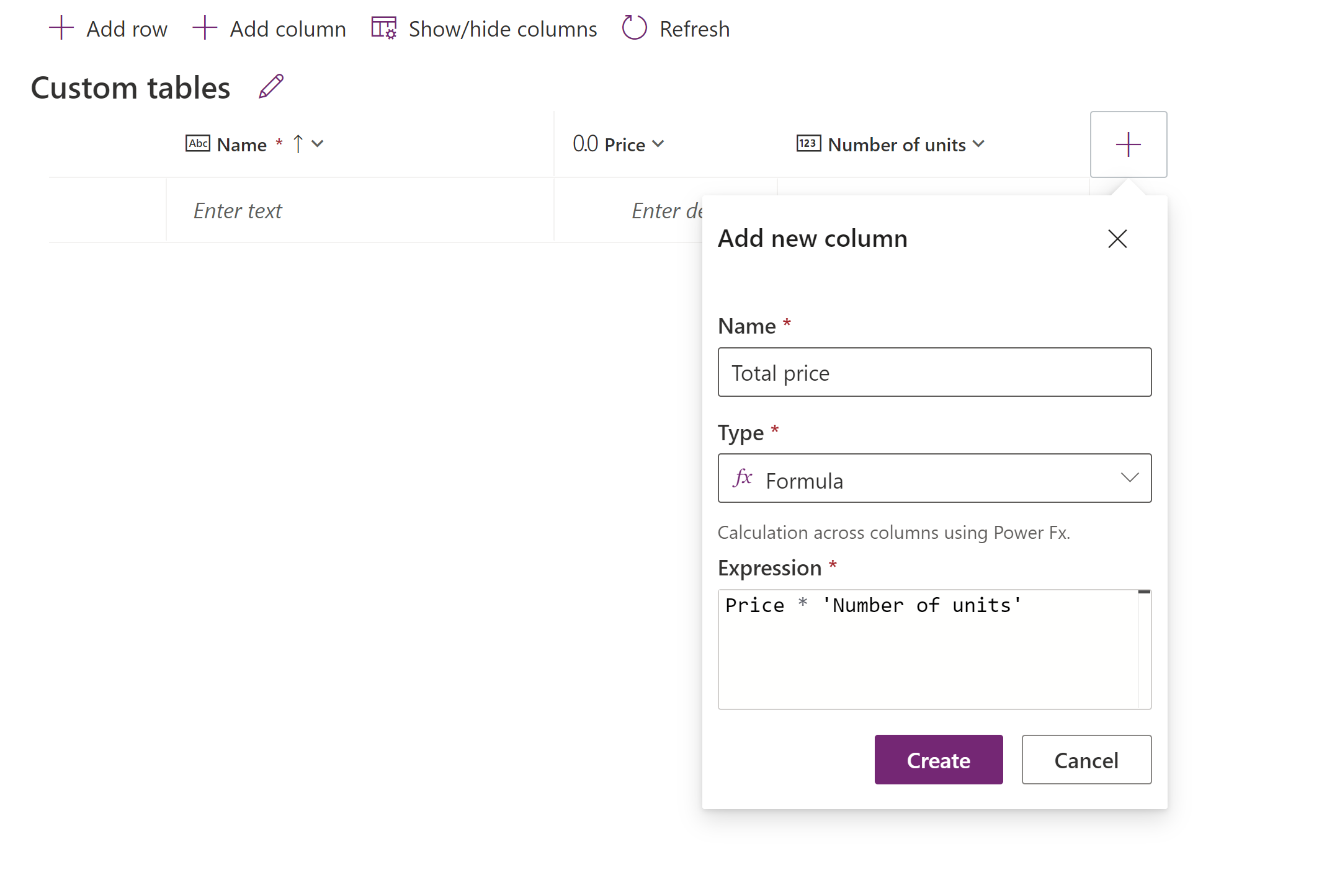
Podczas tworzenia rekordu kolumna formuły wykonuje formułę i wyświetla dane dla tego rekordu. Jeśli wartość kolumny formuły dla danego rekordu nie zostanie zaktualizowana, wybierz Odśwież na pasku poleceń, aby wykonać formułę.
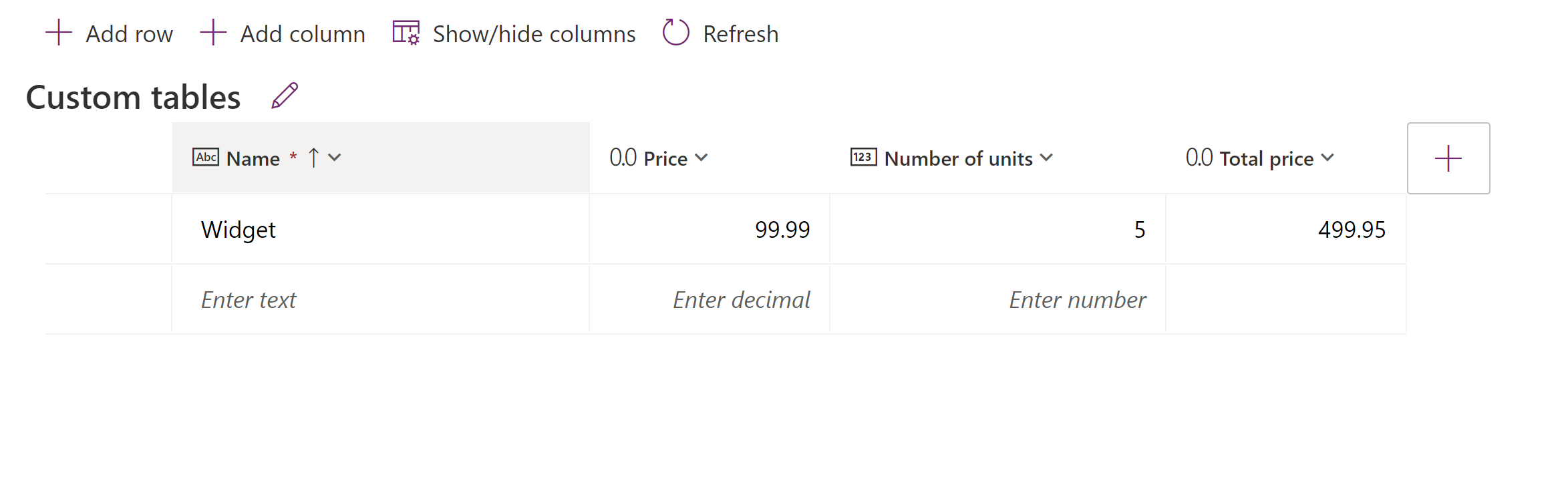
Należy zauważyć, że typ kolumny jest określony przez formułę. Po utworzeniu formuły można zmienić ją, jeśli nie spowoduje to zmiany typu kolumny. Na przykład formuła price * discount tworzy kolumnę liczbową, natomiast formuła First & " " & Last tworzy kolumnę typu string. Możesz zmienić formułę cena * rabat na cena * (discount +10%), ponieważ nie zmienia to typu kolumny. Jednak po zapisaniu nie można zmienić formuły price * discount na Text(price * discount), ponieważ wymagałoby to zmiany typu kolumny na string.
Typy danych
W kolumnie formuły można wyświetlać następujące typy danych:
- Text
- Liczba dziesiętna
- Wartość logiczna (tak/nie)
- Date
Uwaga
Typ danych Waluta nie jest obecnie obsługiwany.
Typy funkcji
Następujące typy funkcji są obsługiwane przez formuły używane w kolumnie formuły:
- Dziesiętne
- Ciąg
- Wartość logiczna
- Zestaw opcji
- Data/godzina (TZI)
- Data/godzina (lokalny użytkownik) (ograniczone do porównywania z innymi wartościami lokalnymi użytkownika i funkcją DateAdd)
- Data/godzina (tylko data) (ograniczone do porównywania z innymi wartościami tylko daty i funkcją DateAdd)
- Waluta
- Liczba całkowita z wartością dziesiętną
Operatory
Operatory te są obsługiwane przez formuły używane w kolumnie formuły:
+, -, *, /, %, ^, in, exactin, &
Więcej informacji: Operatory w usłudze Power Apps
Dostępne funkcje
Poniższe funkcje skalowania są dostępne w przypadku kolumn formuł.
Text *
Value *
* Funkcje Text i Value działają tylko z liczbami całkowitymi, przy użyciu których nie jest zaangażowany separator dziesiętny. Ponieważ separator dziesiętny jest zmienny w różnych lokalizacjach, a kolumny formuł są obliczane bez znajomości lokalizacji, nie można prawidłowo zinterpretować ani wygenerować separatora dziesiętnego.
Zobacz też
Praca z kolumnami tabel
Informacje dotyczące formuł Power Apps
Opinia
Dostępne już wkrótce: W 2024 r. będziemy stopniowo wycofywać zgłoszenia z serwisu GitHub jako mechanizm przesyłania opinii na temat zawartości i zastępować go nowym systemem opinii. Aby uzyskać więcej informacji, sprawdź: https://aka.ms/ContentUserFeedback.
Prześlij i wyświetl opinię dla